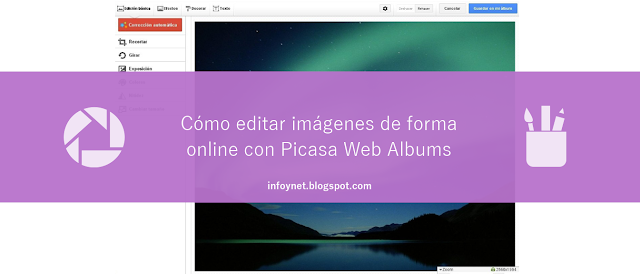
El servicio gratuito de alojamiento de imágenes y vídeos de Google, Picasa Web Albums, ofrece una herramienta llamada kit creativo que permite la edición online de fotografías. Ésto quiere decir que aquellos usuarios que dispongan de una cuenta podrán aplicar retoques, efectos, decoraciones y textos a sus imágenes sin necesidad de recurrir a programas instalados en su ordenador. La inclusión del kit creativo en Picasa Web Albums fue posible a partir de la adquisición, por parte de Google, del servicio líder en edición de fotografías online Picnik que, desde entonces, ha cerrado sus puertas. Esta herramienta también está disponible en la red social Google+.
Para empezar a utilizar el kit creativo deberemos acceder a Picasa Web Albums con nuestras credenciales de Google. Una vez allí, entraremos al álbum que contiene la imagen que queremos editar y haremos click sobre la misma (si no está todavía cargada, tendremos que hacerlo primero; se explica cómo en el artículo Subir imágenes a Internet con Picasa Web Albums). Desplegaremos el menú Acciones que se encuentra encima de la fotografía y clicaremos sobre la opción Editar en el kit creativo.
Se abrirá una nueva ventana que contendrá la imagen ampliada y el menú de opciones: edición básica, efectos, decorar y texto. En cualquier momento, podremos acercar o alejar la fotografía con el zoom. Asimismo, podremos deshacer o rehacer cada una de las acciones que vayamos aplicando con los botones correspondientes. Cuando hayamos terminado, podremos salvar la imagen resultante en el mismo álbum de Picasa haciendo click sobre Guardar en mi álbum.
Edición básica
Corrección automática: Corrige los posibles defectos de la fotografía de forma automática.
Recortar: Recorta la imagen en función de una serie de restricciones (proporciones originales, cuadrado, avatar, escritorio, redes sociales...), del valor en píxeles que introduzcamos para su altura y anchura, o del cuadro que dibujemos sobre la fotografía. También es posible escalar la imagen (reducir o ampliar su tamaño).
Girar: Rota la foto 90º hacia la izquierda o hacia la derecha, o la voltea horizontal o verticalmente. También es posible enderezar una imagen torcida.
Exposición: Corrige el nivel de exposición (claridad u oscuridad) de la imagen de forma automática. También se puede ajustar manualmente mediante los controles de exposición, realces, sombras y contraste.
Colores: Corrige los colores de la fotografía de forma automática. Permite realizar un balance de blancos mediante el botón "Selector de color neutro". También puedes ajustar los niveles de saturación y temperatura.
Nitidez: Mejora la nitidez y la claridad de imágenes borrosas. La máscara de enfoque permite delimitar mejor el área afectada.
Cambiar tamaño: Modifica las dimensiones de la foto. Se pueden usar píxeles o porcentajes, y escoger mantener o no las proporciones de alto y ancho.
Efectos
Exclusivas de Google+:
- Daguerrotipo: Imita el proceso fotográfico desarrollado por primera vez en la década de 1840. Le da un aire antiguo a la imagen.
- Reala 400: Mejora los colores, el contraste y suaviza el grano fotográfico, como si la imagen hubiera sido capturada en este tipo de película.
- Fundido a verde: Aplica una tonalidad verdosa a toda la foto.
- Fundido a magenta: Aplica una tonalidad rosada a toda la imagen.
- Polaroid Plus: Añade un marco blanco alrededor de la fotografía y modifica su tonalidad para que parezca realizada con una cámara Polaroid.
- Estropeado por el sol: Apaga los colores de la imagen para que parezca que ha estado expuesta durante mucho tiempo.
Aspectos básicos:
- Blanco y negro: Convierte la fotografía a escala de grises.
- Blanco y negro parcial: Convierte la imagen a escala de grises excepto una zona determinada que sigue viéndose a color.
- Reforzar: Aumenta los colores y el contraste de la foto.
- Suavizar: Suaviza y da brillo a la imagen.
Cámara:
- Tipo Lomo: Imita el efecto de las cámaras lomográficas, enfocando la imagen principal y emborronando las esquinas.
- Estilo Holga: Combina una película en blanco y negro con un filtro rojo para imitar las fotografías obtenidas con cámaras Holga.
- Estilo HDR: Amplifica la intensidad de la imagen simulando el aspecto HDR.
- Cinemascope: Modifica la fotografía para que parezca un fotograma, característicamente panorámico, de una película clásica de los años 50 o 60.
- Estilo Orton: Imita una famosa técnica del fotógrafo Michael Orton que da un aspecto brillante y saturado a las imágenes.
- Los 60: Redondea los bordes y desgasta los colores de la foto para que parezca sacada de un álbum de los 60.
Color:
- Tono: Modifica las tonalidades de la imagen.
- Intensidad: Mejora el tono de la piel de las personas retratadas en la fotografía sin afectar el fondo de la misma.
- Doble tono: Convierte la imagen a dos colores predominantes, uno oscuro y otro claro.
- Mapa térmico: Aplica filtros para simular que estamos viendo la imagen a través de un detector de puntos de calor, de un visor de infrarrojos, de un satélite, etc.
- Proceso cruzado: Imita una técnica de revelado fotográfico con la que se consiguen colores y contrastes interesantes.
Retoque:
- Corrección de la mancha: Elimina defectos concretos de la imagen.
- Antibrillo: Suprime los brillos de la piel.
- Aerógrafo: Difumina los defectos de la piel.
- Autobronceador: Simula una piel bronceada.
Decorar
En el apartado Decorar encontramos diversas herramientas de dibujo, la mayoría pre-diseñadas, que incluyen garabatear, pintura facial, bocadillo de texto, pixelado facial, barba postiza, coronas y tiaras, máscaras, gorros navideños, cumpleaños (rosa y azul), deportes, corazones, ojos de vampiro, colmillos y heridas.
Texto
Por último, desde la pestaña de Texto, podemos escribir textos y sobreponerlos a nuestra imagen. Disponemos de multitud de tipos de letra o tipografías para utilizar, desde las más básicas (Arial, Courier New, Times New Roman, Impact...) hasta aquellas que simulan la escritura humana, de estilo gótico, especiales para Halloween, etc.
Artículo actualizado a 16 de septiembre de 2012
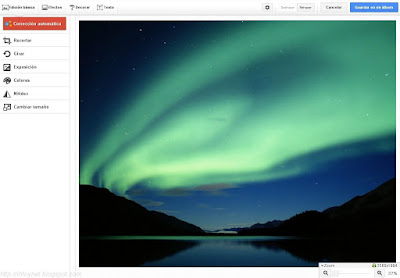
No hay comentarios:
Publicar un comentario
Nota: solo los miembros de este blog pueden publicar comentarios.